Как конвертировать DjVu в PDF формат – 3 способа
Существуют 3 основных способа преобразования файлов DjVu в PDF формат – с помощью конвертера на компьютере, через печать на виртуальном принтере операционной системы и с помощью онлайн сервисов. Рассмотрим каждый способ конвертации подробнее и выберем, какой быстрее и удобнее.
Способ 1 – утилитой-конвертером
Подходит только для пользователей ОС Windows. Скачайте конвертер DjVu – PDF. Распакуйте скачанный архив в корень любого жесткого диска на компьютере. Откройте папку с программой, найдите и запустите файл с названием «Djvu Small Mod.exe».
В появившемся окне, в середине, найдите и выберите операцию «Декодировать DjVu».
После этого интерфейс немного поменяется, нажмите вверху кнопку «Открыть файл(ы)». Выберите один или несколько DjVu файлов, которые собираетесь преобразовать (поддерживается пакетная конвертация).
В опциях декодирования, там, где написано «Выходной формат», кликните на раскрывающийся список и выберите PDF (см. скриншот).
скриншот).
Затем нажмите кнопку Обзор и выберите папку, в которую будет сохранен созданный файл.
На этом приготовления закончены. Чтобы конвертировать выбранные DjVu файлы в PDF формат, нажмите справа большую кнопку «Декодировать». Преобразование происходит постранично, поэтому придется подождать минуту или две, в зависимости от размера обрабатываемых файлов.
Преимущества способа: не нужен интернет, нет рекламы, независимость от компонентов операционной системы, конфиденциальность, простота, пакетное преобразование, не требуется установка, маленький размер создаваемого PDF файла, высокая скорость.
Минусы: не удалось выявить.
Способ 2 – через программу WinDjView (виртуальная печать в файл)
В некоторых программах для чтения DjVu файлов встроен инструмент печати. А в операционной системе Windows установлен по умолчанию виртуальный принтер, который вместо печати сохраняет документы в формате PDF. WinDjView – одна из таких программ.
Скачайте WinDjView, установите на компьютер и запустите. Нажмите CTRL+O и откройте DjVu файл. Затем, через верхнее меню выберите команду «Файл» — «Печать» (или нажмите на клавиатуре CTRL+P, разницы нет).
В окне настроек печати измените принтер на «Microsoft Print to PDF». Если принтера с таким названием не окажется в списке – конвертировать этим способом не получится 🙁 Но на Windows 8 и 10 обычно проблем не возникает.
Здесь же можно указать через запятую какие страницы будут обрабатываться (по умолчанию выбрана вся книга), обрезать края или изменить ориентацию бумаги.
Чтобы начать конвертацию, нажмите кнопку «Печать». В следующем окне пропишите имя для создаваемого PDF файла, выберите папку и нажмите «Сохранить».
Преимущества способа: неплохая скорость преобразования, удобство, простота, поддерживается выбор страниц для конвертации, нет рекламы, не зависит от интернета.
Минусы: придется устанавливать дополнительную программу на компьютер; зависит от компонентов ОС — если виртуальный принтер отсутствует или работает некорректно — переконвертировать не получится; нет пакетного режима; неочевидность — без инструкции непонятно, что экспорт в PDF вообще существует в программе; в результате создается файл огромного размера (книга Война и Мир после конвертации стала весить 1. 5 ГБ).
5 ГБ).
Способ 3 – онлайн
Для тех, кому лень качать программы, люди придумали онлайн-сервисы. Это такие сайты, которые конвертируют DjVu в PDF, Doc, TXT и другие форматы электронных документов с помощью скрипта, размещенного на своем сервере. Заливаете документ через форму, запускаете преобразование, скачиваете результат. Покажем на примере. Откройте ссылку:
https://convertio.co/ru/djvu-pdf/
Перетащите DjVu файл на страницу сайта или нажмите на красную кнопку и выберите его из папки на компьютере.
Затем жмите кнопку «Преобразовать», и ждите, пока не появится зеленая кнопочка «Скачать».
После окончания процесса скачайте готовый файл, также перед этим его можно сжать.
Еще сервис поддерживает сохранение результата в Google Drive и Dropbox.
Преимущества способа: не нужно качать программу, подходит для пользователей любых ОС (Windows, Mac OS, Linux, Android и т.д.).
Минусы: требуется постоянное интернет подключение, на сайте придется посмотреть на рекламу, скорости интернета должно хватить на отправку и скачивание файла; конвертирует медленнее, чем программы на компьютере; третьи лица будут знать, какие книги вы конвертируете; иногда бывают проблемы с кодировкой – вместе кириллицы отображаются каракули.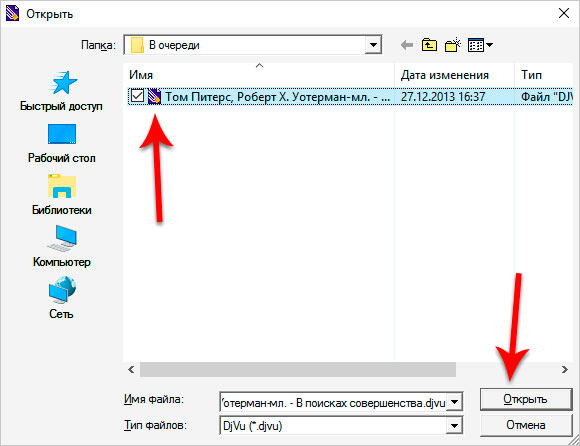
Обобщив плюсы и минусы трех способов, делаем вывод, что конвертировать DjVu в PDF удобнее через конвертер. Согласны? Ответьте в комментариях.
Как конвертировать djvu в pdf: Онлайн сервисы и программы
Как конвертировать djvu в pdf, чтобы текст документа остался максимально читабельным? Для этого необходимо использовать проверенные программы и сервисы.
Формат djvu можно встретить в отсканированных картинках и документах. Обычно, с помощью такого формата в сети распространяется литература.
Особенность таких документов состоит в том, что они занимают мало памяти и в то же время имеют хорошее качество.
Содержание:
Как правило, текст отображается очень четко. Недостатками формата является минимальное количество программ для просмотра djvu.
Также существует проблема с отображением отсканированных документов на мобильных устройствах.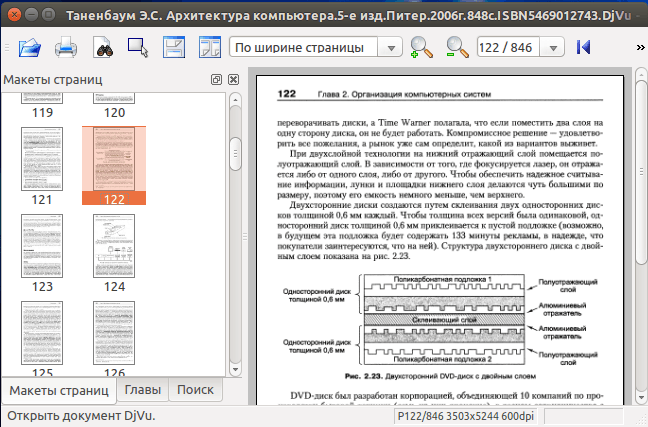
Формат pdf – это универсальный способ просмотра документов. Он позволяет сжать изображение в разы лучше, чем, к примеру, JPEG.
Такие документы можно просматривать на компьютерах, телефонах, смартфонах, ведь существует большое количество программ для их отображения.
Преобразование файла из djvu в pdf позволяет не потерять текст и сохранить качество документа.
Рассмотрим несколько конвертеров, которые работают в режиме онлайн, а также десктопные утилиты для преобразования форматов.
Онлайн-сервисы
- Данная веб-программа не требует регистрации на сайте, не просит отправить платные смс и не ограничивает размер файла для конвертации.
При этом преобразование форматов происходит максимально быстро и на выходе пользователь сможет получить качественный документ pdf, который можно скачать на свое устройство. Адрес сервиса: Convertonlinefree.com.
Внешний вид главной страницы онлайн сервиса
Чтобы совершить преобразование файлов, нажмите на клавишу «Выбрать файл» и в открывшемся окне проводника найдите djvu документ.
Затем нажмите кнопку «Конвертировать» и дождитесь окончания процедуры.
Сразу после преобразования вы получите уникальную ссылку на скачивание конечного документа.
Если вы хотите преобразовать другие форматы документов, воспользуйтесь ссылками под основной строкой конвертации.
- Сервис Docspal.com также позволяет выполнить быструю и качественную конвертацию отсканированных изображений и документов. Помимо направления из djvu в pdf, сервис также может преобразовать огромное количество других форматов;
Главная страница сервиса
Чтобы начать работу, пользователь должен загрузить файл или ввести прямую ссылку на его загрузку в Интернете.
Далее необходимо выбрать тип преобразования (оригинальный и конечный форматы документа).
Затем поставьте галочку напротив пункта 2 – «выслать ссылку на загрузку исходящего документа на электронную почту».
Сервис требует наличия регистрации каждого пользователя. Зарегистрироваться можно совершенно бесплатно.
Также рекомендуем к прочтению:
- 5 способов преобразовать pdf в word (пдф в ворд) – программы-конвертеры, онлайн-сервисы
- Как редактировать PDF файлы — Практичные способы
- Объединить PDF файлы в один — Руководство к действию
Десктопные приложения
Существуют также приложения для конвертации, которые пользователь может загрузить и установить на свой персональный компьютер или ноутбук. Рассмотрим самые популярные из них.
- Первое приложение называется DjVu Reader.
После установки откройте программу. Она позволяет проводить не только конвертацию файлов, но и просматривать документы djvu.
Чтобы преобразовать файл нажмите на клавишу печати, которая находится на главной панели инструментов и в открывшемся окне выберите способ печати – «Универсальный конвертер документов», как показано на рисунке ниже.
Затем дождитесь окончания преобразования и укажите директорию, в которую будет сохранен конечный файл.
Преобразование документов в программе WinDjView
Полезная информация:
Также обратите внимание на программу WinDjView. Эту программу можно назвать одной из лучших для просмотра информации в формате DjVu. Отличия утилиты – наличие нескольких вкладок для документов, непрерывная прокрутка и множество возможностей для печати.
Скачать WinDjView можно на нашем сайте по данной ссылке
- Bullzip — приложение виртуального PDF принтера также может преобразовать документ в нужный формат.
Данная программа поддерживает возможность с помощью любого другого приложения, которое имеет функцию печати документов и картинок, проводить конвертацию файлов в формат pdf.
Загрузить утилиту можно по ссылке bullzip.com/products/pdf/info.php.
Процесс установки максимально простой. Необходимо согласиться с установкой дополнительных компонентов.
Они необходимы для организации стабильной работы с другими программами и не нанесут вреда вашему устройству.
Чтобы провести преобразование достаточно открыть файл djvu в любой программе для его просмотра и в окне печати указать вместо названия принтера приложение bullzip (оно появится в списке устройств автоматически) и нажать кнопку «Печатать».
Внешний вид утилиты bullzip
Тематические видеоролики:
Как конвертировать DJVU в PDF
Как конвертировать djvu в pdf: Онлайн сервисы и программы
Конвертируем DJVU в PDF
В этой видео инструкции я подробно рассказываю как переделать ваш файл ( djvu формата) в PDF формат.
Merge DJVU to PDF — бесплатно конвертируйте ваши DJVU в PDF онлайн!
Объединить DJVU в PDF — бесплатно конвертируйте файлы DJVU в PDF онлайн!Преобразование DJVU в PDF онлайн с любого устройства mac, linux, android.
 Работает на aspose.com и aspose.cloud
Работает на aspose.com и aspose.cloud Перетащите или загрузите свои файлы*
Выберите файл
Выберите из Google Диска Выберите из Dropbox
Введите URL
*Загрузив файлы с помощью нашего сервиса вы соглашаетесь с нашими Условиями обслуживания и Политикой конфиденциальности
Сохранить как PDFDOCOCXPTPPTTXDJVU
Ваши файлы успешно обработаны
ЗАГРУЗИТЬОтправить результат по адресу:
ПОСМОТРЕТЬ РЕЗУЛЬТАТЫПОСМОТРЕТЬ РЕЗУЛЬТАТЫ
Отправить результат по адресу:
Максимум 1000 символов
Отправить отзыв
Или оставьте отзыв в наших социальных сетях 👍
Инстаграм
Реддит
Попробуйте другие слияния:
PDFDOCWordPPTPowerPointMOBIJPGPNGBMPTIFFCGMExcelHTMLRARZIPTAR7zipBZ2GZDJVUGIFWEBPIMAGESPHOTO
Другие приложения
Объединяйте файлы DJVU в PDF в нужном вам порядке.
Объединение нескольких файлов в один документ на высокой скорости
Благодаря надежной работе этого онлайн-инструмента вы можете легко объединять несколько файлов DJVU в PDF с высокой скоростью и сохранять результат в различных форматах, включая PDF, DOCX, HTML, MD, EPUB, PNG и JPG. Этот инструмент конвертации работает для всех платформ: Windows, Linux, macOS и Android. Установка настольного программного обеспечения не требуется. Это мощное, современное, быстрое, гибкое, простое в использовании и совершенно бесплатное приложение.

Как объединить DJVU в файл PDF
1
Откройте браузер на веб-сайте бесплатного приложения DJVU и перейдите к инструменту слияния.2
Щелкните внутри области размещения файлов, чтобы загрузить файлы, или перетащите их. Вы можете загрузить максимум 10 файлов для операции3
Нажмите кнопку «ОБЪЕДИНИТЬ», чтобы начать объединение файлов.4
Мгновенная загрузка, просмотр или отправка объединенного файла по электронной почте.5
Обратите внимание, что файл будет удален с наших серверов через 24 часа, а ссылки для скачивания перестанут работать по истечении этого периода времени.
Часто задаваемые вопросы
- org/Question»>
2
⏱️ Сколько времени занимает объединение DJVU в PDF?
Это слияние работает быстро. Вы можете объединить DJVU в PDF за несколько секунд.
3
🛡️ Безопасно ли объединять DJVU в PDF с помощью бесплатного объединения?
Конечно! Ссылка для скачивания PDF-файлов будет доступна сразу после объединения. Мы удаляем загруженные файлы через 24 часа, и ссылки для скачивания перестают работать по истечении этого периода времени. Никто не имеет доступа к вашим файлам. Объединение файлов (включая DJVU в PDF) абсолютно безопасно.

4
💻 Могу ли я объединить DJVU в PDF на Mac OS, Android или Linux?
Да, вы можете использовать бесплатное приложение Merger в любой операционной системе с веб-браузером. Наше слияние DJVU в PDF работает онлайн и не требует установки программного обеспечения.
5
🌐 Какой браузер мне следует использовать для объединения DJVU в PDF?
Для объединения DJVU в PDF можно использовать любой современный браузер, например, Google Chrome, Firefox, Opera, Safari.
1
❓ Как объединить DJVU в PDF?
Во-первых, вам нужно добавить файл для слияния: перетащите файл DJVU или щелкните внутри белой области, чтобы выбрать файл.
Быстрый и простой способ объединения
Загрузите документы и нажмите кнопку «ОБЪЕДИНИТЬ». Он объединит ваши файлы документов в один и предоставит вам ссылку для загрузки объединенного документа. Выходной формат будет выходным форматом вашего первого документа. Все файлы обрабатываются на наших серверах. Для вас не требуется установка плагинов или программного обеспечения.
Все файлы обрабатываются на наших серверах. Для вас не требуется установка плагинов или программного обеспечения.
Качество слияния
. Все файлы обрабатываются с помощью API-интерфейсов Aspose, которые используются многими компаниями из списка Fortune 100 в 114 странах.
Другие поддерживаемые слияния
Вы также можете объединять файлы других форматов. См. список ниже.
DJVU в PDF
DJVU в DOC
DJVU в Word
DJVU в PPT
DJVU в
DJVU в DJVU
PDF инструмент для восстановления сломанных документов 90 Adobe0008 Джозеф Денгель 07-05-2022
Хорошее обслуживание. Спасибо. Плата справедливая, так что еще раз спасибо. С наилучшими пожеланиями. Дж. Денгель NNNN
Ференц Барта 05-10-2022
мой раздел был удален случайно. Большинство наших восстановленных файлов повреждены и испорчены.
Лилли
21. 04.2022
04.2022
Мне нужно восстановить 453 документа. Минус 1 звезда, потому что этот инструмент позволяет выбрать только один файл. После утомительной обработки 115 файлов было восстановлено только 15%, и очень немногие из них были точными. Минус еще одна звезда, потому что, когда документ не может быть восстановлен, отображается только количество ошибок. Было бы полезно посмотреть, что это за ошибки.
Сибл Снайп 13-12-2021
Использовал это для восстановления многостраничных PDF-файлов, состоящих только из изображений, и на данный момент он восстановил все, что я просил, сохранив многие 1000 страниц отсканированных данных. Если бы все так называемые восстановительные программы работали так.
Аманда Гловер 04-04-2021
Подскажите, пожалуйста, что означает опция «Использовать сжатие»? При сохранении восстановленного файла с этой опцией и без нее я не заметил разницы в документе.
Квентин Норман 15-03-2021
С помощью вашей программы мне удалось восстановить один файл. А вот второй файл исправился только на 80%, к сожалению картинки внутри документа полностью не восстановились.
Демономания Янероччи 15-02-2021
Как удобно было починить поврежденный файл через интернет, меньше головной боли. Спасибо, получил рабочий файл
Кристофер Гэмбл 21-01-2021
Блин ребята, я скачал вашу программу посмотреть что можно восстановить. Дело в том, что моя электронная книга повреждена, и как у всех электронных книг, на первой странице либо обложка, либо название книги. Ваша программа предлагает только первую страницу для ознакомления, а остальные страницы только после покупки лицензии. На сайте онлайн восстановление тоже работает по этому принципу, то есть показывает те страницы, которые не интересны. Пожалуйста, если PDF-документ содержит более 100 страниц, то он выводит на просмотр любые страницы НЕ с самой первой, а могут быть страницы: 1, 13, 58. Возможно ли это?
Пожалуйста, если PDF-документ содержит более 100 страниц, то он выводит на просмотр любые страницы НЕ с самой первой, а могут быть страницы: 1, 13, 58. Возможно ли это?
Кармело Мартин 22-12-2020
Местами текст стал большим и изменился на оригинальные шрифты Times-Roman, после исправления
Эрингджерс 07.12.2020
Перерыл все темы на сайте поддержки Adobe, но так и не нашел решения проблемы с открытием .PDF файла. На техфоруме поддержка говорит, что файл мог быть поврежден из-за пересылки по почте, тогда я попросил клиента загрузить файл на гугл диск, но результат тот же. Два дня пытался решить проблему сам, но не смог, так как не получил ответа на сайте Adobe. Я держался до последнего, в итоге решил купить программу, чтобы не тратить в будущем столько времени на 5 минутный ремонт документа
Джек Ву | Администратор виртуального рабочего стола
23. 11.2020
11.2020
Здравствуйте! Вау, это действительно сработало! Я удивлен, что у Adobe действительно нет такого процесса восстановления. Спасибо ребята!
Сауле Базарбаева 08-04-2020
При чтении файла .pdf Adobe Reader показывает сообщение о том, что формат файла .pdf недействителен. Файл был частично восстановлен, я позвонил в поддержку, где меня попросили отправить файл через программу. В итоге я целый день ждал, чтобы получить превью исправленного файла. Я мог бы даже поставить 3 или 2, если бы поддержка не оказала помощь в восстановлении моего файла, так как демо-версия программы восстановила только часть документа.
Свободный 20.07.2020
Я смог восстановить файл PDF, который был поврежден в Acrobat. Вместо покупки выбрал онлайн-форму для исправления проблем — файл восстановился быстро, но почему порядок некоторых страниц изменился?
великолепие 22-06-2020
PDF-файл был поврежден во время сохранения документа. После исправления ошибок вашими средствами я получил не очень хорошо восстановленный файл, т.к. все мои изображения были перемещены в конец документа, а также изменены размеры примечаний к чертежам. Мой документ в формате PDF был руководством по использованию конструктора сайтов с большим количеством картинок и строк!
После исправления ошибок вашими средствами я получил не очень хорошо восстановленный файл, т.к. все мои изображения были перемещены в конец документа, а также изменены размеры примечаний к чертежам. Мой документ в формате PDF был руководством по использованию конструктора сайтов с большим количеством картинок и строк!
Цесити 06-08-2020
Процесс восстановления возвращает последнюю стабильную версию поврежденного файла PDF. На восстановление PDF с более чем 700 страницами ушло около 30 минут, но изображения были записаны на последних страницах.
Карстен 14.05.2020
Очень хорошая программа, пожалуй, лучшая на рынке. ударение делается на смог, потому что, к сожалению, вы можете восстановить только один документ. Мой жесткий диск поврежден, поэтому повреждено около 3000 PDF-файлов. Восстановление каждого файла по отдельности слишком громоздко, слишком долго и требует много времени. Невозможно указать папку, и программа должна выполнять работу в фоновом режиме в одиночку. Это занимает несколько часов, и этого не хватает. Таким образом, аргумент не вносить программу в шорт-лист, в остальном отличная программа, если вам нужно восстановить файл.
Невозможно указать папку, и программа должна выполнять работу в фоновом режиме в одиночку. Это занимает несколько часов, и этого не хватает. Таким образом, аргумент не вносить программу в шорт-лист, в остальном отличная программа, если вам нужно восстановить файл.
Рагад 05-09-2020
Я заплатил 10 долларов США за онлайн-восстановление, и мне удалось восстановить только половину файла. это разочаровывает
KnotLing 13.04.2020
Я получил файлы .PDF от дизайнера для печати листовок, но случайно повредил их при выключении компьютера. Все файлы повреждены и не хотят открываться в Adobe Reader. Программа обнаружила ошибки и файл .PDF был восстановлен. Хорошо, что в пробной версии можно восстановить только первую страницу, так как все файлы, которые у меня были, содержали только одну страницу, я смог их восстановить.
Бетинье 03-04-2020
PDF был поврежден при отправке по электронной почте. Любой способ открытия файла Adobe Acrobat приводит к ошибке «В файле PDF обнаружена неверная структура». У пользователя ниже была такая же ошибка, мне также удалось восстановить файлы .PDF с этой ошибкой.
Любой способ открытия файла Adobe Acrobat приводит к ошибке «В файле PDF обнаружена неверная структура». У пользователя ниже была такая же ошибка, мне также удалось восстановить файлы .PDF с этой ошибкой.
WeareBit 17.02.2020
С помощью этой программы я могу восстановить поврежденный PDF-файл после его восстановления с жесткого диска. Сначала, когда я пытаюсь открыть, я получаю сообщение об ошибке «файл поврежден и не может быть восстановлен PDF», затем я получаю еще одно «ошибка Adobe, в файле PDF обнаружена неправильная структура». Этот инструмент частично помогает решить эти проблемы, это лучше, чем ничего.
Каролина Локвуд 01.05.2019
Магия: Я потерял полную книгу, сделанную в светлой комнате и сохраненную в формате PDF. Файл был поврежден. С помощью этого инструмента через несколько секунд он вернулся на ПК. я дышу!!!
Олин
28.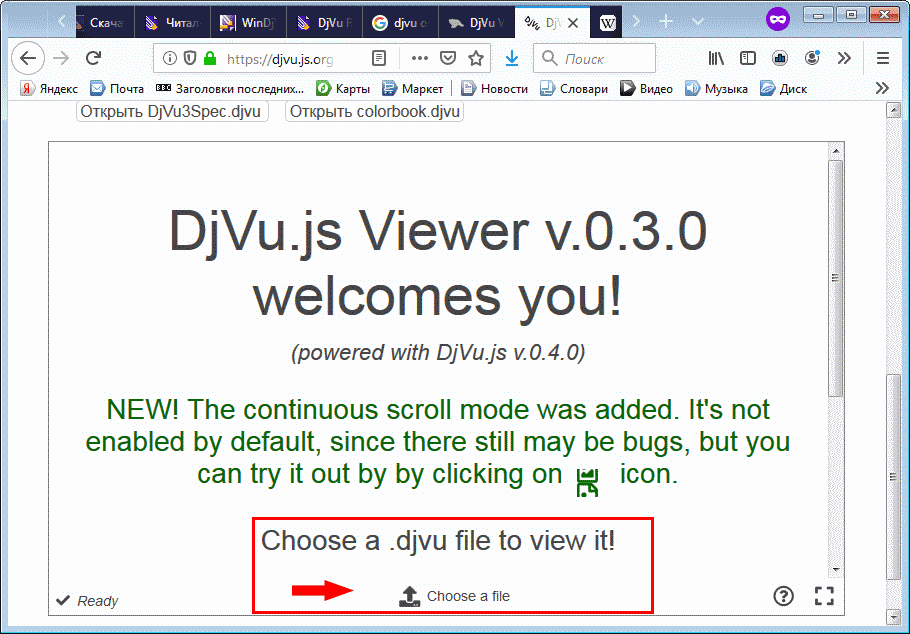 11.2018
11.2018
спасибо
ПЕРВЫЙFAM 30.06.2018
Весь день я пытался восстановить поврежденный PDF-файл с ошибкой в синтаксисе трейлера и таблице внешних ссылок. Я загрузил различные инструменты восстановления, в том числе Acrobat Pro, Stellar и Kernel, а затем попробовал исправления командной строки с помощью Ghostscript, PDFtk и Poppler. НИЧЕГО. Я сделал еще один поиск и нашел Recovery Toolbox for PDF. Я попробовал демо, и моя первая страница действительно появилась в восстановленной версии. Итак, я заплатил 27 долларов, получил лицензию, и теперь у меня есть восстановленный 16-страничный файл с комментариями (комментарии нужны были больше всего). Поэтому я публикую отзыв, чтобы спасти следующего человека за весь день, который я только что провел.
Донни 05-03-2017
Мои PDF-файлы вернулись без изменений и потерь.
Джон 24-02-2014
Инструмент восстановил все мои PDF-документы без каких-либо потерь.

Ваш комментарий будет первым